求校园网路由器的设置方法(怎样设置路由器连接校园网)
一、求校园网路由器的设置方法
校园网连接配置无线路由器的方法:
1.路由器连入校园网络。

将校园网线接入路由器的WAN口,用网线将电脑与路由器的任意一个Lan口连接。
启动电脑,当Lan口闪烁,即说明电脑与路由器成功建立通讯。
2.系统连接到路由器。
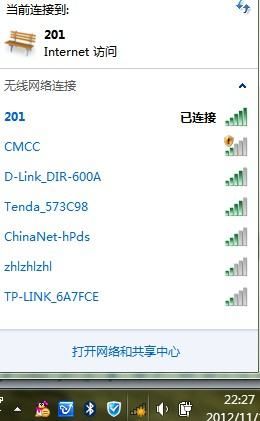
打开电脑的wifi,搜索路由器默认wifi名(路由器背面铭牌有写),连接wifi网络。
第一次使用路由器一般不用输入wifi密码。
3.进入网关界面。
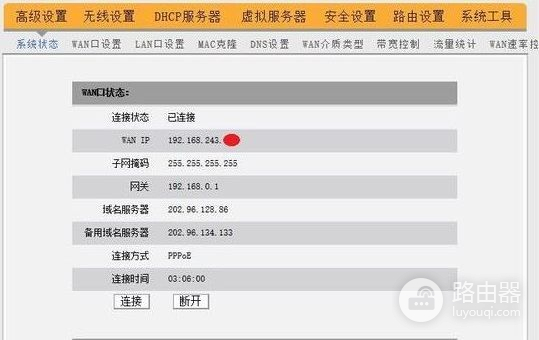
打开电脑浏览器,输入路由器背后铭牌的网关ip地址(一般是192.168.1.1),进入网关配置界面。
(新路由一般会自动弹出此界面)
4.设置上网方式。
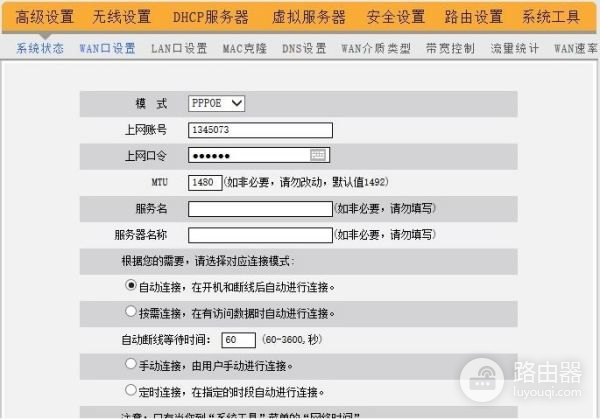
进入高级设置中的WAN口设置。
如果宽带服务需要拨号请选择PPPOE拨号,否则可以选择DHCP自动获取。
PPPOE拨号要输入宽带账号密码,连接模式选择自动连接。
DHCP自动获取则不用填写。
5.设置wifi名及密码。

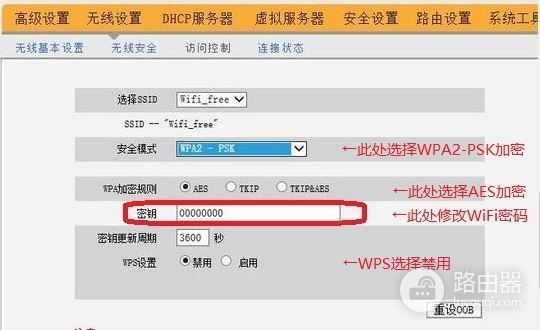
进入无线设置中的无线安全,安全模式选择WPA2-PSK模式。
WPA加密规则选择AES。
设置无线网络秘钥。
设置后路由器会自动重启,请输入新的WiFi密码进行连接。
6.配置完成,享受网络。
二、怎样设置路由器连接校园网
首先将路由器进行初始化复位,恢复出厂设置(非常重要),然后将电脑网卡与路由器LAN口用网线连接,打开路由器电源;电脑网卡设置192.168.1.2;
在电脑上双击IE浏览器,在地址栏中输入路由器默认设置页面IP地址:192.168.1.1回车;
输入默认用户名:admin,默认密码:admin;点击确定。
1、设置拨号账号:
点击左边栏设置向导,点击下一步;
在WAN口设置里面设置学校分配的ip地址或者自动获取地址;
2、设置无线wifi密码:
左边还有个选项无线设置里面,有个ssid,这是WiFi的无线账号,设置好后有密码设置,密码尽量复杂些,最好字母数字符号组合;
3、设置登录密码
将默认的admin、admin登录密码改掉,防止有人破解密码蹭网后修改路由器。
点击保存后重启,完成。
三、校园网连接路由器设置
使用过校园网的小伙伴们都知道吧,一个账号只能一个使用,然而现在,大神教你们怎么用路由器拨号校园网~解释下关于校园网和本次操作的原理:
学校校园网现状
无线网HNUST宿舍区网速不稳定、慢;
有线网络要使用锐捷拨号,要想连接WiFi必须使用某豹WiFi共享网络,有时只想使用手机上网但是电脑必须打开,比较麻烦。
一个账号只能一个使用(虽然校园网比较便宜,但是能省则省嘛,哈哈~)
使用路由器拨号校园网原理
学校给我们的锐捷客户端是安装在电脑上的,所以我们只要找到一款类似锐捷的软件安装在路由器上然后时刻保持心跳包在线就可以一直拨号成功了。
方法一(小白使用):
购买已经集成锐捷认证固件的路由器(价格100—150RMB),如极路由等;
以极路由为例,配置教程如下:
将电脑上网属性设置成自动获取IP地址和DNS服务器地址
进入极路由后台管理,高级设置——>MAC地址克隆,将电脑的'MAC地址克隆到路由器(第一次使用校园网的不需要克隆,以前已经使用过的必须克隆,因为是学校认证是IP端口+MAC地址+锐捷,你在电脑登陆过就会记录你第一次登陆的MAC地址,以后只会允许你那台电脑登陆,换电脑都需要去网络中心申请重置)
进入网络服务中心设置IP配置
进入极路由后台管理,高级设置——>锐捷认证配置账号和IP信息,一定要勾选启用
锐捷版本,按你电脑安装的版本如实填写
接着继续进行下面的配置,找到你电脑锐捷的安装路径,找到8021x.exe文件上传到路由器,勾选输出日志,最后提交
接下来进行外网设置,回到主页,外网设置——>网线连接——>手动方式(静态IP),保存即可
回到高级设置——>锐捷认证——>查看输出日志
方法二(技术大神使用):
去某宝购买一款能刷openwrt系统的路由器(价格30—400RMB)
刷好openwrt系统,或者购买一款已经刷好的
安装mentohust 这款ipk(也可要卖家帮忙刷好),以上两步比较复杂,这里就不一一写出,如有兴趣请自行百度解答
按照方法一中的方法,配置IP信息。














